Bu makale, SOLIDWORKS (Design with SOLIDWORKS) ve 3DEXPERIENCE SOLIDWORKS (SOLIDWORKS Connected) için İşbirliğine Dayalı Tasarımcı için geçerlidir.
SOLIDWORKS dosyalarını 3DEXPERIENCE platformunuza kaydettiğinizde bir kaydetme iletişim kutusu görüntülenir. Bu iletişim kutusunda en fazla yedi adım görürsünüz. Bazı adımlar her zaman gerçekleşir, bazı adımlar ise her zaman gerçekleşmez.
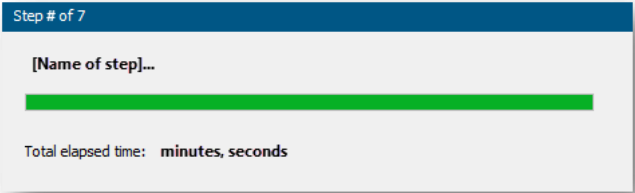
1. Adım: Dosyaları yerel önbelleğe kopyalama
Her zaman oluşmaz.
SOLIDWORKS’de dosya oluşturduğunuzda ve dosyaları ilk kez 3DEXPERIENCE platformunuza kaydettiğinizde Design with SOLIDWORKS’de bu adımı görebilirsiniz. Bu senaryoda sistem, SOLIDWORKS dosyalarını yerel çalışma klasörünüze (<PlatformID>(kullanıcı adı) klasörü) kopyalamak için SOLIDWORKS API’yi kullanır ve dosyaları yerel çalışma klasöründen yeniden açar.
NOT: SOLIDWORKS Connected ve Platformu Otomatik Adlandır ayarı etkinken bu adım ‘Fetching auto names from the platform’ olarak görüntülenir ve SOLIDWORKS dosyaları yerel çalışma klasörünüze kopyalanır.
2. Adım: Dosyaları yerel olarak kaydetme
Her zaman oluşmaz.
Bu adım, yerel çalışma klasörünüzdeki SOLIDWORKS dosyaları güncel olmadığında ortaya çıkar. Sistem, değişiklikleri 3DEXPERIENCE platformunuza yaymadan önce dosyaları yeniden kaydeder. SOLIDWORKS dosyaları değiştirilmemiş ve güncel değilse bu adım gerçekleşmez. Bu adımı manuel olarak gerçekleştirebilir ve dosyaları yerel olarak kaydedebilirsiniz.
3. Adım: Dosya bilgilerinin çıkarılması
Her zaman meydana gelir.
Bu adım, SOLIDWORKS ürününün (teknik resim, montaj veya parça) yapısı hakkında bilgi toplar. Seçeneklerle Kaydet’i kullanırsanız ürün yapısı 3DEXPERIENCE’a Kaydet iletişim kutusunda gösterilir.
Ek Kontroller (isteğe bağlı)
Dosya Başlığının benzersiz olup olmadığını kontrol edin: Bu platform ayarı, dosya Başlığının 3DEXPERIENCE platformunuzda zaten mevcut olup olmadığını kontrol eder. Sistem bu kontrolü gerçekleştirmek için 3DSearch web hizmetini kullanır.
Platform ayarı varsayılan seçenek olarak etkinleştirilir ve şu konumda bulunur: Platform Management > Content > Collaborative Spaces Configuration Center > CAD Collaboration > SOLIDWORKS > Settings
4. Adım: Ön izleme için 3D oluşturma
Her zaman oluşmaz
Bu adım, SOLIDWORKS parça dosyaları için CATIA Grafik Gösterimi (CGR) verilerini oluşturur. CGR verileri, 3DEXPERIENCE platformunda 3D görselleştirme için kullanılır.
SOLIDWORKS 2022 Service Pack 1.0’da bu adım, Türetilmiş Format Yönetimi, eş zamansız ExactGeometry dönüştürme kuralının bir sonucu olarak anında gerçekleşir. Bu dönüştürme kuralıyla CGR üretimi, istemci kaynaklarını tüketmek yerine bulut kaynaklarına aktarılır.
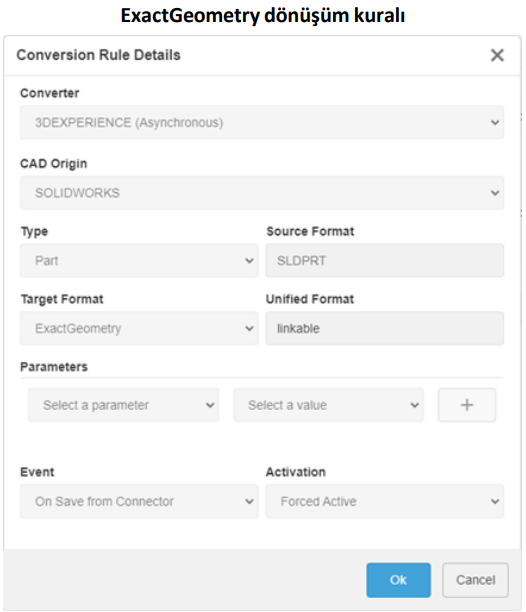
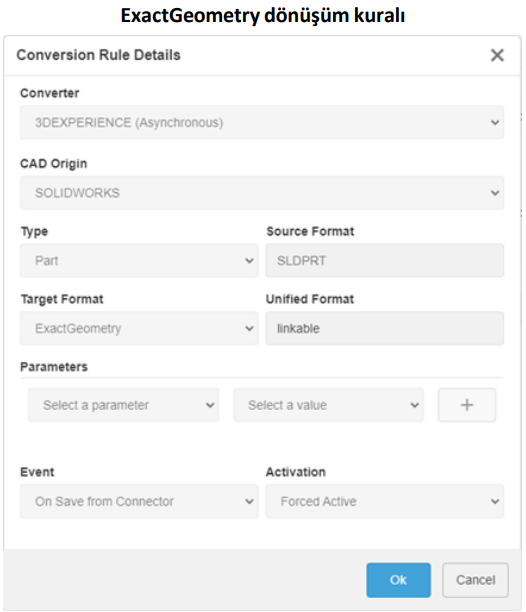
Adım 5: Türetilmiş formatların oluşturulması
Her zaman oluşmaz
Bu adım, platformunuzda STEP veya PDF gibi üçüncü taraf dosya formatları oluşturmak için senkronize dönüştürme kuralları etkinleştirilmiş Türetilmiş Format Yönetimi varsa gerçekleşir.
Adım 6: Sunucu İşlemini Hazırlama
Her zaman meydana gelir
Bu adım, SOLIDWORKS dosyalarını 3DEXPERIENCE platformunuza kaydetmeye hazırlar. Bu işlemin süresi, SOLIDWORKS dosyalarının sayısına ve sistemin oluşturması veya değiştirmesi gereken 3DEXPERIENCE platformu meta verileri (revizyon, olgunluk durumu, sahiplik, nitelikler vb.) dahil olmak üzere veri tabanı nesnelerinin sayısına bağlıdır.
7. Adım: Kaydediliyor….. <Collaborative Space başlığı>
Her zaman meydana gelir
Bu genellikle en uzun kaydetme adımıdır. Bu adım, SOLIDWORKS dosyalarını ve meta verilerini 3DEXPERIENCE platformunuza yükler. Bunun süresi, aşağıdakiler de dahil olmak üzere birçok değişkene bağlıdır:
